如何在word设置可选时间控件
在Word中,通过对控件的使用,是可以实现可选时间控件的使用。那么,如何在word设置可选时间控件呢?一起来看看吧~

工具/原料
系统:windows 10
Word:Microsoft Office 专业增强版 2016
方法/步骤
1.打开Word文档。准备一个表格文档,如图。
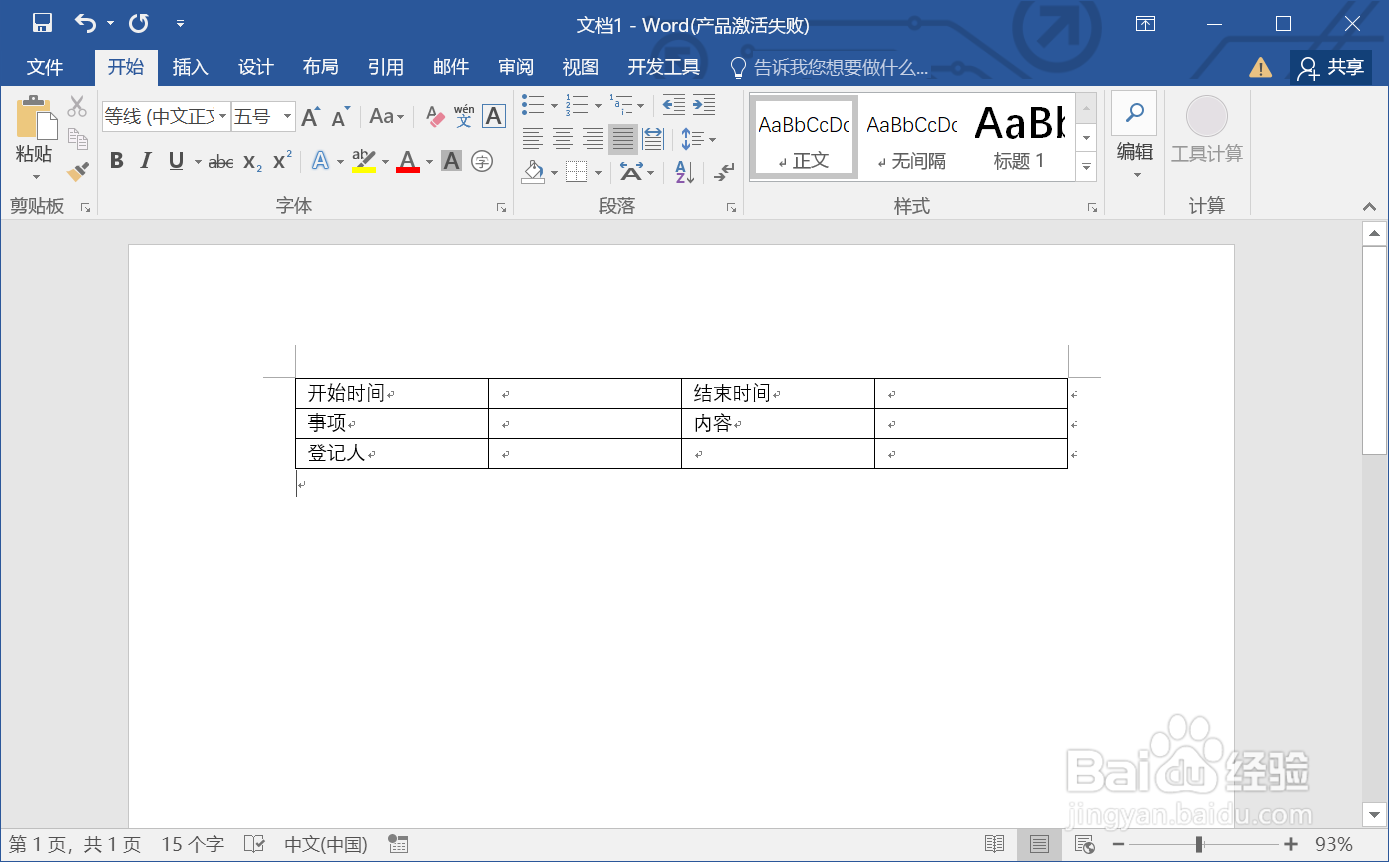
2.在工具栏右键找到“自定义功能区”。
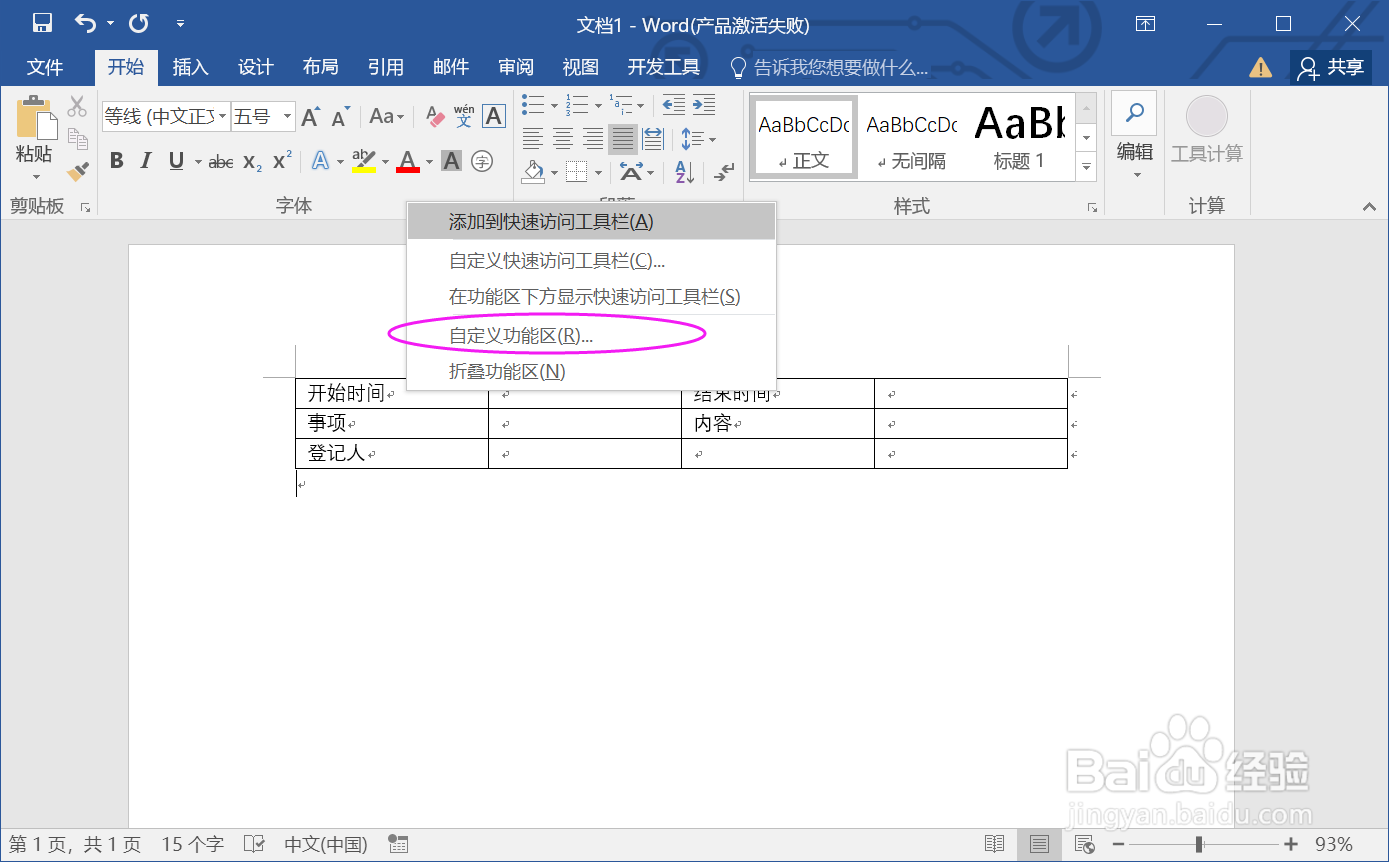
3.进入自定义功能区,将“开发工具”勾选。
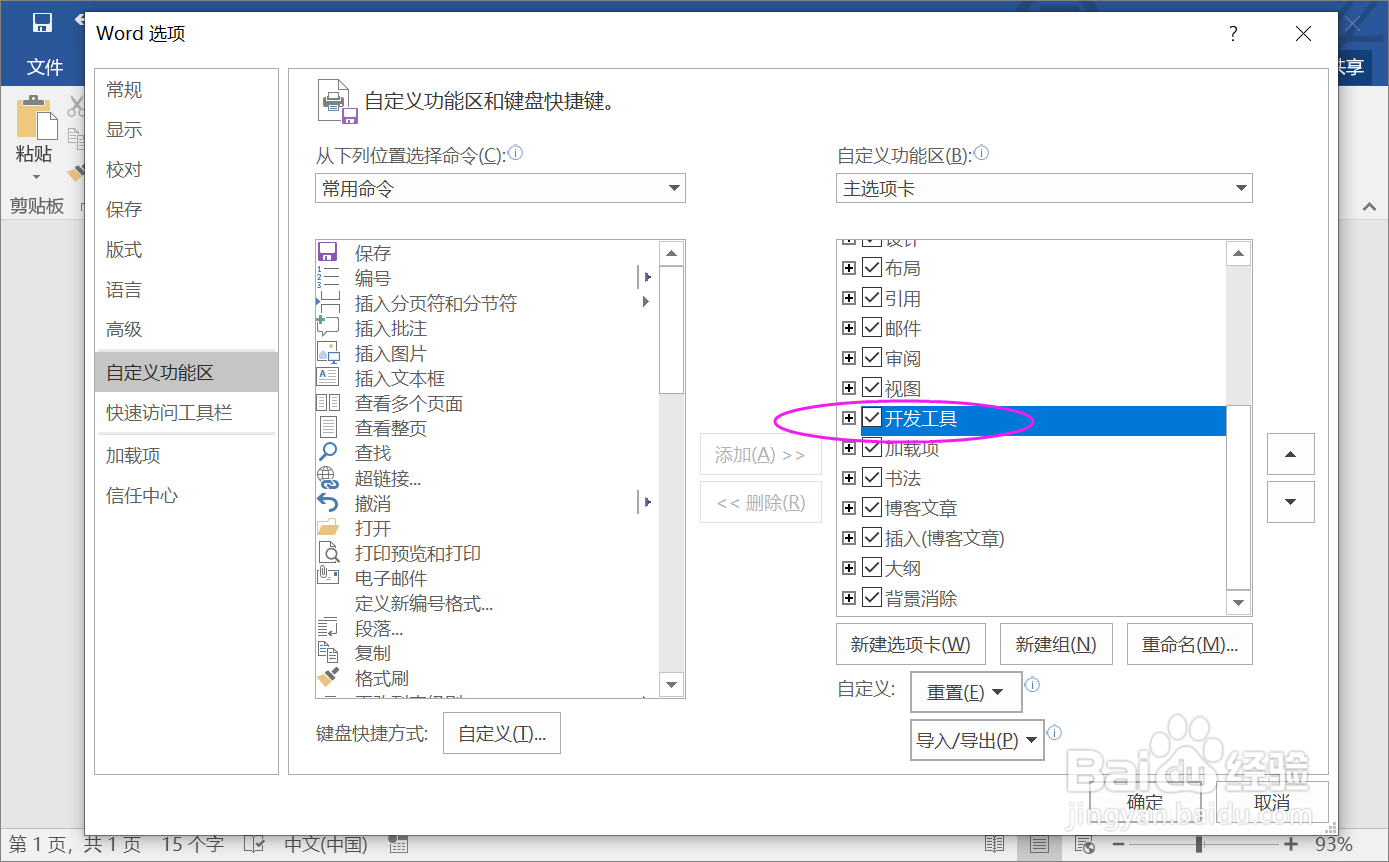
4.找到菜单“开发工具”下的时间控件。

5.插入时间控件。

6.最后,点击时间控件,就可以选择时间了。

总结:
1.打开Word文档。
2.在工具栏右键找到“自定义功能区”。
3.进入自定义功能区,将“开发工具”勾选。
4.找到菜单“开发工具”下的时间控件。
5.插入时间控件。
6.最后,点击时间控件,就可以选择时间了。
注意事项
Tips:设置的时间控件,可以通过属性进行时间控件的调整。
声明:本网站引用、摘录或转载内容仅供网站访问者交流或参考,不代表本站立场,如存在版权或非法内容,请联系站长删除,联系邮箱:site.kefu@qq.com。
阅读量:168
阅读量:139
阅读量:127
阅读量:81
阅读量:78